Accelerarea cele mai bune și eficiente metode ubuntu
În general, utilizatorii de Linux se bucură de sistem de operare mai rapid decât utilizatorii de Windows. Cu toate acestea, dacă utilizați mediu la categoria grea de mediu, de exemplu, Unitatea, Ubuntu 16.04 dvs. poate rula lent. În acest post am enumerat 4 sfaturi simple pe care le puteți utiliza pentru a accelera Ubuntu sistem 16.04. Vei vedea o creștere a vitezei pe hardware low-end și Virtualbox. De asemenea, ajută, chiar dacă ați instalat Ubuntu pe un solid-state drive.
Apropo, am scris despre cum să accelereze în mod semnificativ viteza și performanța VitrualBox Ubuntu pe site-ul nostru. Dacă utilizați sistemul prin intermediul acestui program, vei fi interesat.
Să vedem cum se face Ubuntu 16.04 în curând!
Dezactivați aplicațiile care nu sunt necesare pentru a rula, în scopul de a accelera pornirea Ubuntu.
În timpul Ubuntu începe să descarce o mulțime de aplicații care pot fi inutile. Pentru a accelera descărcarea Ubuntu 16.04, puteți dezactiva unele dintre ele. Cu toate acestea,
Cele mai multe dintre aplicațiile care rulează ascunse. Pentru a le afișa, executați următoarea comandă:
sudo sed -i 's / NoDisplay = true / NoDisplay = false / g' /etc/xdg/autostart/*.desktop
Apoi, începe aplicația să curgă de la Dash Unity.
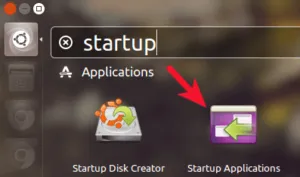
Pentru a dezactiva o aplicație de pornire, pur și simplu eliminați.
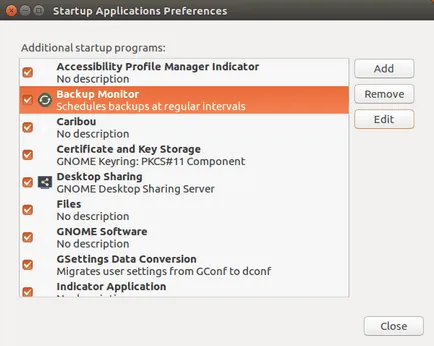
Iată câteva aplicații pe care le puteți considera inacceptabile.
Accelerare Ubuntu: accesibilitate Profilul managerului
Este folosit pentru a afișa pictograma în câmpul de caracteristici speciale pe ecranul de conectare. Dacă nu aveți nevoie de tastatură pe ecran, ecran de cititori, și apoi opriți-l.
Rezerva Monitor
Este Deja-DUP-monitor. Dacă nu doriți să copiați nimic cu ajutorul-DUP Deja, dezactivați-l.
Accelerarea Ubuntu: Caribou
Dezactivați-l dacă nu aveți nevoie de tastatură pe ecran.
Partajarea desktop
Aceasta este pentru conexiunea VNC. Dezactivați-l dacă nu aveți nevoie de nimeni pentru a gestiona de la distanță sistemul Ubuntu. Tu încă mai au capacitatea de a controla de la distanță computerul prin intermediul altor VNC.
Software-ul Gnome
Opriți-l dacă doriți să instalați software-ul în terminal, și nu utilizați software-ul de software Gnome.
Cititor de ecran Orca
Deconectați-l dacă doriți să accelereze Ubuntu.
Accelerare Ubuntu: partajarea de fișiere
Dezactivați-l dacă nu utilizați Bluetooth pentru a transfera fișiere.
notificări de actualizare
Dezactivați-l dacă nu doriți să fie notificat cu privire la disponibilitatea actualizărilor de software.
systemctl listă de unități de fișiere | grep activat
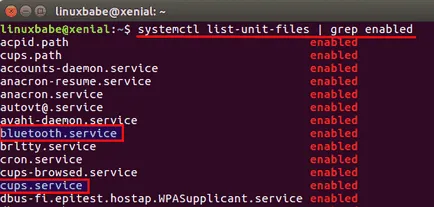
Activat indică faptul că serviciul este pornit automat la pornirea Ubuntu. Pentru a dezactiva serviciul pentru a porni automat, utilizați următoarea comandă:
sudo systemctl Dezactivați
De exemplu, calculatorul meu nu are Bluetooth, așa că am putea opri serviciul Bluetooth.
sudo systemctl bluetooth.service dezactivare
Nu am o imprimantă, așa că am putea dezactiva, de asemenea, cups.service.
sudo systemctl cups.service dezactivare
Avertizare. Înainte de a deconecta, asigurați-vă că știți ce face serviciul.
Ajustați Swappiness
Ubuntu 16.04 accelerare necesită o abordare cuprinzătoare. Prin urmare, această opțiune este, de asemenea, utilă.
Știm cu toții că memoria RAM este mult mai rapid decât un hard disk.
Să experimenteze un pic: Descarcă Ubuntu sistem 16.04, aplicații multiple deschise, cum ar fi Firefox, LibreOffice, Mozilla Thunderbird, Evince document viewer, și apoi face nimic cu ea. nu suspendă sau hibernare. Apoi, câteva ore mai târziu pentru a reveni la Ubuntu 16.04 său. Vei descoperi că aceste aplicații sunt slab receptive la clicurile mouse-ului, deoarece acestea sunt inactive și descărcate de pe hard disk.
Puteți găsi în System Monitor că Ubuntu utilizează spațiul de fișiere de swap, chiar dacă aveți suficientă memorie fizică liberă.
Acest lucru se datorează swappiness valoarea implicită pentru Ubuntu. Swappiness - parametru de kernel Linux, care controlează cât de des se transformă procesele neocupat Linux în spațiul de swap pe hard disk.
Valoarea este intre 0 swappiness
100. Valoarea inferioară înseamnă că Linux va folosi de swap spațiu este mai puțin, în timp ce o valoare mai mare utilizează Linux spațiu de swap mai des. Valoarea implicită pentru Ubuntu este de 60, ceea ce înseamnă că, în cazul în care computerul utilizează până la 40% din memorie fizică, Linux kernel-ul începe schimbarea. Asta este, pur și simplu, puteți accelera Ubuntu se ocupe în mod corect această funcție.
Puteți utiliza următoarea comandă pentru a verifica valoarea curentă.
Se recomandă să se stabilească o swappiness valoare scăzută, pentru kernel-ul Linux pentru a folosi la fel de mult de memorie fizică. De exemplu, pentru a instala swappiness 10:
sudo sysctl vm.swappiness = 10
Nu adăugați spații înainte sau după semnul egal. Această comandă spune kernel-ul Linux pentru a folosi un spațiu de paginare folosind 90% sau mai mult de memorie fizică. Această setare nu este permanentă.
Pentru a face reporniri permanente, trebuie să editați fișierul.
sudo nano /etc/sysctl.d/99-sysctl.conf
La sfârșitul acestui fișier adăugați următoarea linie.
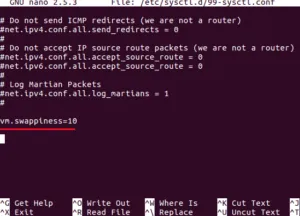
Salvați și închideți fișierul. (Apăsați pe Ctrl + O, pentru a salva, apăsați Ctrl + X, pentru a ieși). Acest sfat este valabil și pentru server Ubuntu 16.04.
Următoarele sfaturi vă vor ajuta să accelereze Ubuntu cu privire la orice configurație de dispozitiv.
Preîncarcă aplicațiile utilizate frecvent
Esti nefericit cu viteza de pornire a Firefox sau alte aplicații lent? Aici este o mică bucată de software-ul numit pretensionate, care amintește pe care aplicațiile pe care le utilizați cel mai des, și biblioteci legate de sarcină și a binarelor în memorie, astfel încât aceste aplicații pot rula mai repede. Acest lucru poate accelera în mod semnificativ Ubuntu și toate programele pe care le utilizați cel mai des la aparat.
Instalați pre-încărcare pe Ubuntu 16.04 folosind această comandă-o singură linie.
sudo apt instala presarcinii
După instalarea și „mount“ proces de pre-încărcare va fi lansat automat. Puteți să-l verifica:
preîncărcare starea systemctl
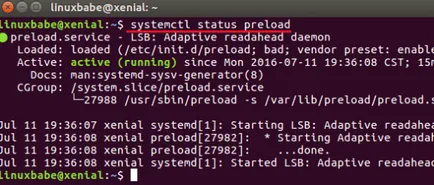
În cazul în care nu se execută, acesta începe cu următoarea comandă:
sudo systemctl începe presarcinii
Dezactivați efecte suplimentare
Efecte speciale - este eye candy, dar ele pot încetini computerul. Putem folosi CompizConfig-settings-manager pentru a le dezactiva.
sudo apt a instala CompizConfig-settings-manager
Începe cu Dash Unity. Apoi, faceți clic pe fila Efecte pe stânga și a opri efectele pe care nu le place. Puteți dezactiva toate efectele, dacă doriți.
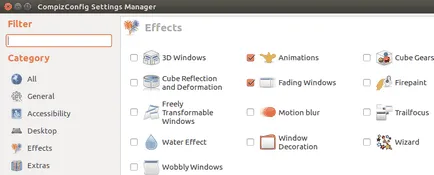
Puteți de asemenea dezactiva neclaritate de fundal Unitatea Dash folosind Tweak Tool Unitatea pentru a face Dash mai receptiv.
sudo apt a instala unitatea-tweak-instrument
Apoi deschide, selectați fila de căutare și setați „încețoșa fundalul“ la „Off.“.
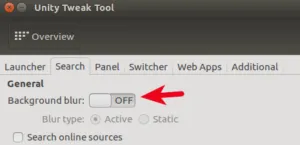
Unii oameni ca un fundal transparent. Ce preferați? Și, în măsura în care această metodă a contribuit la accelerarea Ubuntu pe sistemul dumneavoastră.
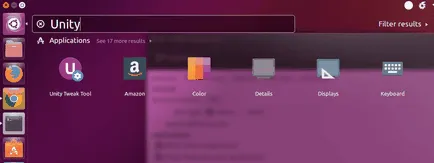
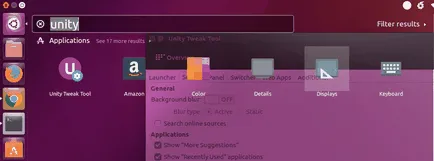
Bonus: afla cine este de vina pentru încărcarea lentă
Ubuntu accelerare așa cum am spus, necesită punerea în aplicare a unei varietăți de moduri pentru o bună performanță a dispozitivului.
Puteți afla ce serviciu durează mult timp pentru a finaliza termen introducând următoarea comandă în terminal.
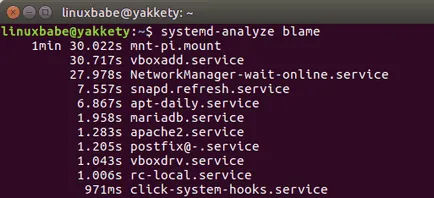
După cum puteți vedea din captura de ecran de mai sus, mnt-pi.mount și vboxadd.service sunt vinovații de pe calculatorul meu. Știu că mnt-pi.mount responsabil pentru instalarea NFS de la Pi meu zmeură, dar nu mai am nevoie de NFS, așa că am putea elimina în siguranță montura NFS a fișierului / etc / fstab. De asemenea, știu că serviciul vboxadd util numai pentru mașinile virtuale, așa că pot dezactiva serviciul pe calculatorul dumneavoastră fizică.
sudo systemctl vboxadd.service dezactivare
Pentru a afla timpul de încărcare, executați:
Alte modalități de a accelera lucrările de Ubuntu 16.04
Traducerea unui articol dintr-o mare resursă engleză LinuxBabe.